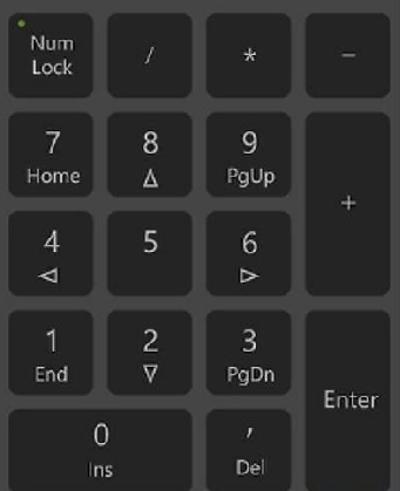எப்படி கீபோர்டை மௌஸாக பயன்படுத்துவது?
1. விண்டோஸ் கம்ப்யூட்டரில் ஸ்டார்ட் பட்டனை அழுத்தி, கண்ட்ரோல் பேனல் சென்று, Ease of Access ல் இடம் பெற்றுள்ள வசதியைப் பயன்படுத்தி கீபோர்டை மிக எளிதாக மௌஸ் பாயிண்டராகப் பயன்படுத்த முடியும்.
செயல்முறை:
1. Start ==> Control Pannel ==> Ease of Access என்ற வழியில் செல்லவும்.
2. அதில் Change How Your Mouse Works என்பதினை கிளிக் செய்யவும்.
3. Turn on Mouse Keys என்பதில் டிக் மார்க் ஏற்படுத்திடவும்.
4. Apply & Ok கொடுத்து வெளியேறவும்.
இனி, உங்கள் கீபோர்டில் உள்ள Numeric Keyboard மௌசாக மாறிவிடும்.
அதில்,
மௌஸ் பாயிண்டரை மேல் மற்றும் இடது புறமாக நகர்த்திச் சென்றிட எண் 7 விசை பயன்படுகிறது.
மேலே நகர்த்திச் சென்றிட எண் 8 விசை துணைபுரிகிறது.
மேல் மற்றும் வலது புறமாக நகர்த்திட 9
கீழுள்ள படம் மிகத் தெளிவாக “மௌஸ் பாயிண்டரை நகர்த்திட உதவும் விசைகளை குறிப்பிட்டுக் காட்டுகின்றது.
மௌஸ் பட்டனை தேர்ந்தெடுத்திட உதவும் விசைகள்
ஒரு ஐட்டத்தை நீங்கள் கிளிக் செய்வதற்கு முன்பு எந்த மௌஸ் பட்டன் உங்களுக்கு ஆக்டிவாக இருக்க வேண்டும் என்பதை கீழுள்ள விசைகளின் மூலம் தேர்ந்தெடுத்துக்கொள்ளலாம்.
லெப்ட் பட்டனை தேர்ந்தெடுத்திட (/) ஸ்லாஷ் கீ பயன்படுகிறது.
ரைட் பட்டனை தேர்ந்தெடுத்திட (-) குறி பயன்படுகிறது.
இரண்டையும் மாற்றி மாற்றி பயன்படுத்திட (*) விசை பயன்படுகிறது.
கிளிக் செய்திட உதவும் பட்டன்
ஒரு ஐட்டத்தின் மீது கிளிக் செய்திட 5 என்ற விசை பயன்படுகிறது. கிளிக் செய்யப்பட வேண்டிய ஐட்டத்தின் மீது மௌஸ் பாயிண்டரை நகர்த்திய பிறகு, 5 விசையை அழுத்தினால் அந்த ஐட்டம் கிளிக் செய்யப்படும்.
ரைட் கிளிக் செய்திட
கிளிக் செய்யப்பட வேண்டிய ஐட்டத்தின் மீது கர்சரை நகர்த்திச் சென்று, (-) குறியை ஒருமுறை அழுத்தி விட்டு (ரைட் மௌஸ் பட்டன் ஆக மாற்றுவதற்கு – குறி பயன்படுகிறது.) பிறகு (+) குறியை அழுத்த ரைட் கிளிக் ஆகிவிடும்.
இவ்வாறு மௌஸ் பட்டனை முதலில் தேர்ந்தெடுத்த பிறகு, அதை கிளிக் செய்திட உதவும் பட்டனுக்கான (/ அல்லது – ) விசையை அழுத்த வேண்டும்.
இந்த முறையில் கம்ப்யூட்டர் கீபோர்டை மௌசாக மாற்றி பயன்படுத்திட முடியும். பயன்படுத்திட சற்று கடினமாக இருப்பினும், மௌஸ் வேலை செய்யாதபொழுது இது ஒரு மாற்று வழியாக இருக்கும்.
மேலும் விரிவாக தெரிந்துகொள்ள இங்கு செல்லவும்.
Tags: Computer Tips, Keyboard as Mouse, Use Mouse Keys to Move the Mouse Pointer